Hoe verwijder ik de niet-geïnstalleerde Android-apps in Google Play
Google Play heeft meer dan 19 miljoen apps. Dat klopt, 19 miljoen. Met zoveel apps kan het een beetje lastig zijn als je op zoek bent naar een bepaalde app. Laten we zeggen dat je een app had, het had gedeïnstalleerd en het terug wilde hebben, maar je bent de naam vergeten. Wat doe jij? Op zoek naar die app zou zijn als het zoeken naar een speld in een hooiberg. De enige manier om de app te herstellen, is door naar de geschiedenis van uw geïnstalleerde apps op Google Play te kijken. Als u deze app-geschiedenis wilt openen, opent u de Google Play Store-app en klikt u op het hamburgersymbool in de linkerbovenhoek. De tweede optie zou 'Mijn apps en spellen' moeten zijn, selecteer die optie.
In Geïnstalleerd ziet u alle apps die moeten worden bijgewerkt, dus als u dat wilt, kunt u ze updaten. Naast "Geïnstalleerd" ziet u "Alle tab" en daar vindt u alle apps die u hebt gedownload. Op dit tabblad staan alle apps die u hebt geïnstalleerd samen met de niet-geïnstalleerde apps, maar u kunt de niet-geïnstalleerde apps snel herkennen aan de X die ze aan de zijkant hebben. Als u op een X klikt, krijgt u een bericht met de tekst "Verwijderen (naam app) uit mijn apps?" En de opties Annuleren en OK.

Als u een app ziet die u wilt herstellen, tikt u erop en u wordt naar de app gebracht waar u deze snel opnieuw kunt installeren. Vergeet niet dat de Play Store deze apps bestelt van de meest recente tot de oudste, dus als de app waarnaar je op zoek bent een beetje oud is, moet je wat scrollen doen. U hoeft alleen maar te scrollen als u dat wilt, omdat u op een eenvoudigere manier toegang kunt krijgen tot oude apps door naar Google Play te gaan via de browser van uw apparaat, omdat de apps daar zijn gerangschikt van de oudste naar de meest recente.

Kunt u de app nog steeds niet vinden waarnaar u op zoek bent? Zorg ervoor dat u zich onder het Google-account bevindt dat u gebruikte toen u die specifieke app downloadde. Als u bijvoorbeeld de app niet kunt vinden, probeer dan te onthouden welk account u gebruikte en gebruik de methode van trial and error totdat u het account vindt dat u op dat moment gebruikte.
Als u alle accounts heeft geprobeerd en de app nog steeds niet kunt vinden, is de kans groot dat de app is verwijderd uit Google Play. Tenzij je een APK-back-up van deze app had, ben ik bang dat de app al lang niet meer bestaat. Ik zou aanraden dat u een back-up maakt van al uw huidige apps, iets dat gemakkelijk kan worden gedaan met apps zoals 'Apps Backup & Restore'.
Wanneer u de app voor het eerst opent, ziet u twee tabbladen; Geïnstalleerd en gearchiveerd. In Geïnstalleerd ziet u natuurlijk de apps die u op uw telefoon hebt en in 'Gearchiveerd' de apps die u hebt besloten om een back-up te maken. Als u alle apps die u hebt geïnstalleerd wilt selecteren, tikt u op het vierkant rechtsonder.

U kunt ook elke app afzonderlijk selecteren en verwijderen, de app naar een ander apparaat verzenden of deze scannen om de algehele status te zien. Aangezien de app App Backup & Restore wordt genoemd, zou de naam niet helemaal correct zijn als deze ook niet werd hersteld. Die knop bevindt zich onderaan in het midden. In Instellingen (de drie verticale stippen), kunt u de app ook programmeren om tijdens de installatie een back-up van elke app te maken. Handig, vind je niet?
Conclusie
Met deze nuttige informatie hebt u altijd toegang tot verwijderde apps, zelfs als u zich niet meer kunt herinneren hoe ze werden gebeld. Vergeet niet om de post een deel te geven en laat ons uw mening weten over de tip in de opmerkingen.


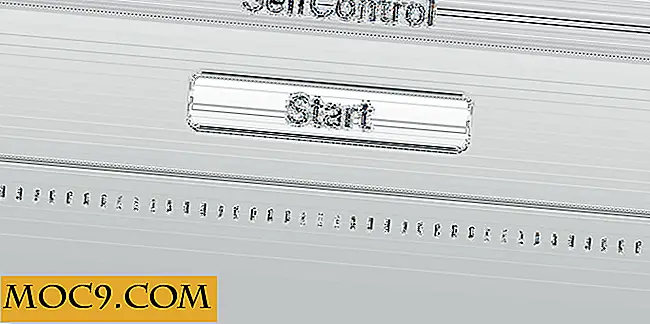


![Beveilig uw mappen met spionage-versleuteling [Mac]](http://moc9.com/img/espionage-setup-assistant.jpg)

